フォルダ毎の容量確認が便利なフリーソフト。
どのフォルダがファイル容量を使っているのか
一覧表示して把握できます。ファイルサーバー上の
フォルダもしっかりと容量を見ることができます。
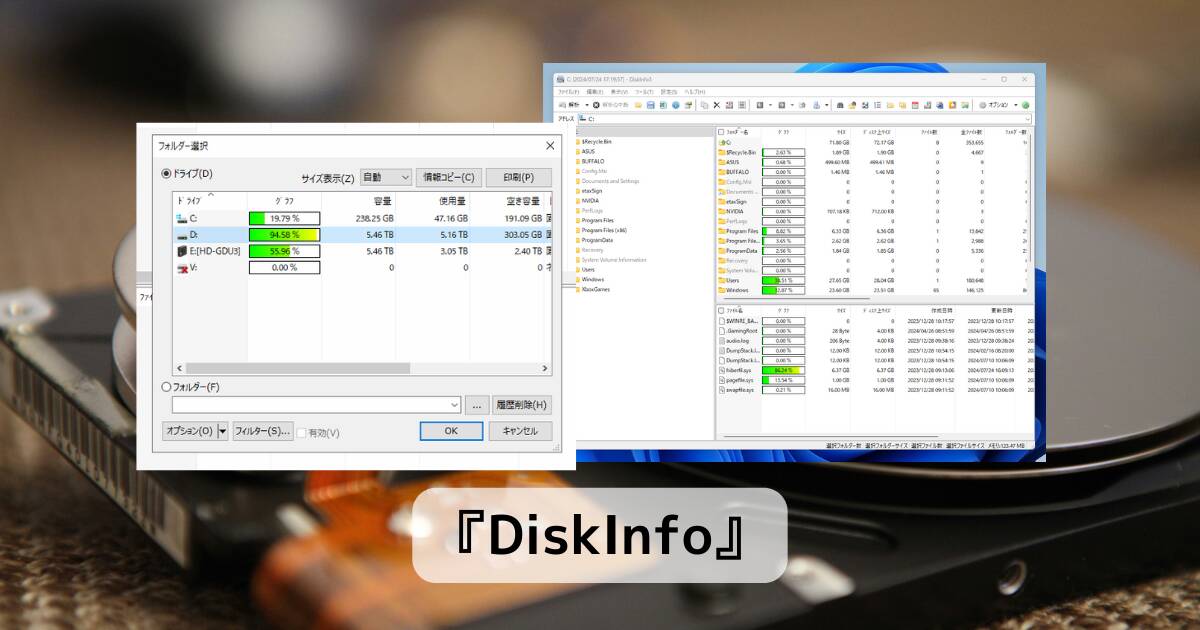
目次
リンク先
ダウンロードと実行
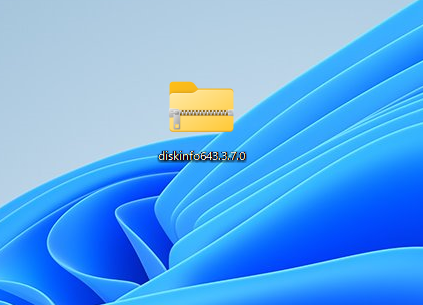
上記リンク先ページからファイルをダウンロードしてきて、解凍します。
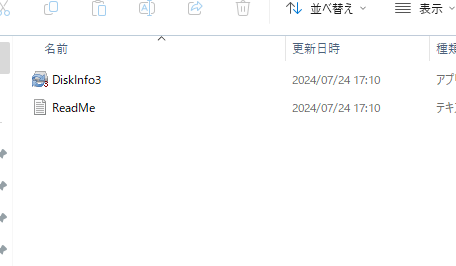
解凍したフォルダ内に実行ファイルが展開されますので、実行すると起動します。
インストールは不要です。
レビュー
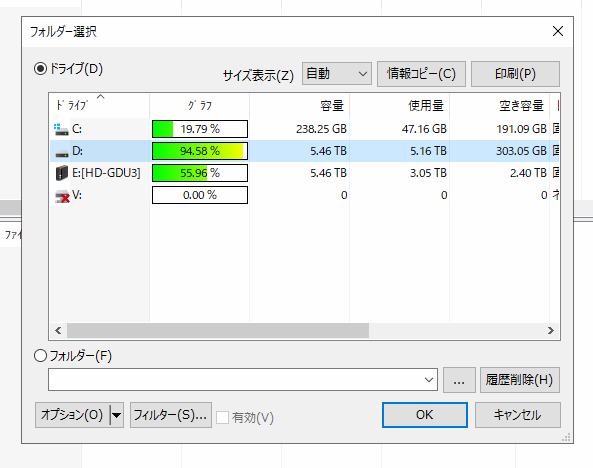
起動して解析ボタンを押すとドライブを選択できる画面になるので、フォルダ容量を表示したい
ドライブを選択します。
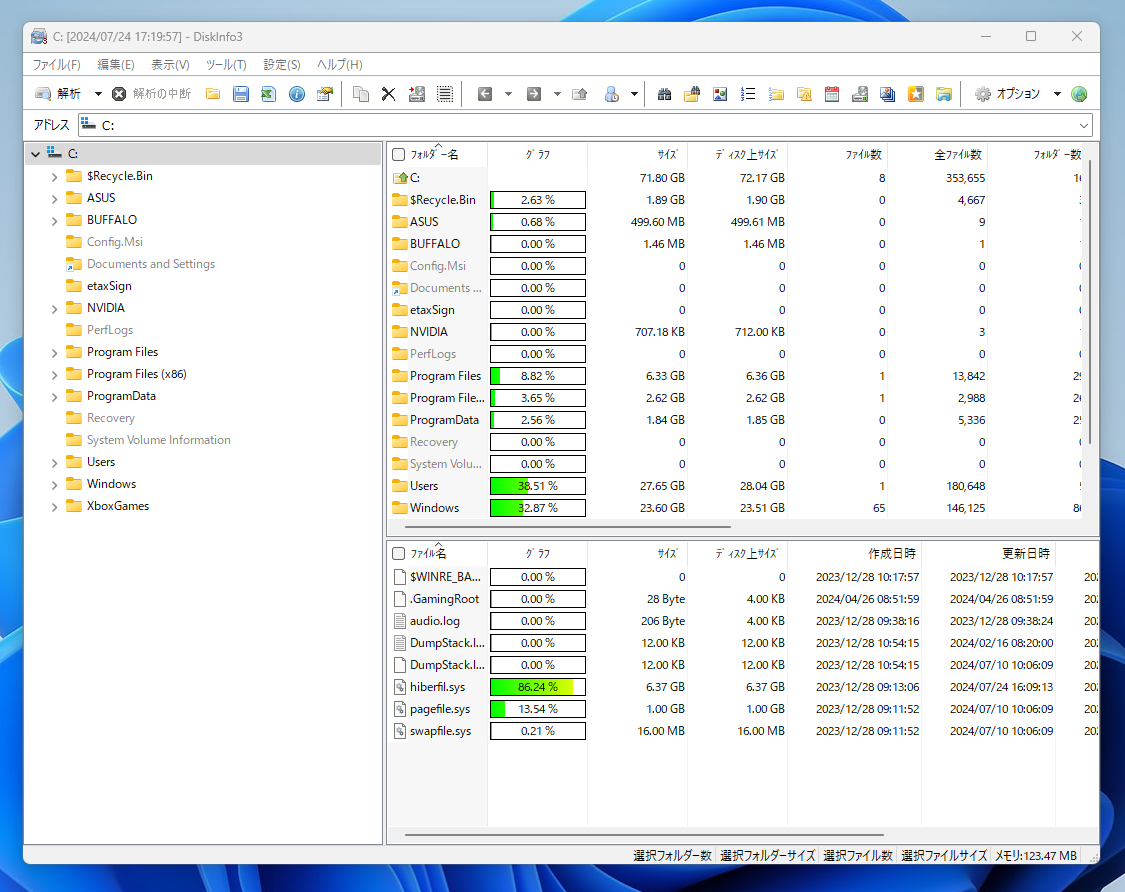
私のPCのCドライブの容量を表示してみました。どのフォルダが容量を使っているのかがすぐに分かります。
Usersフォルダ、Windowsフォルダが多いようで、アプリケーションなどのフォルダ「Program files」は
そんなに多くないようです。
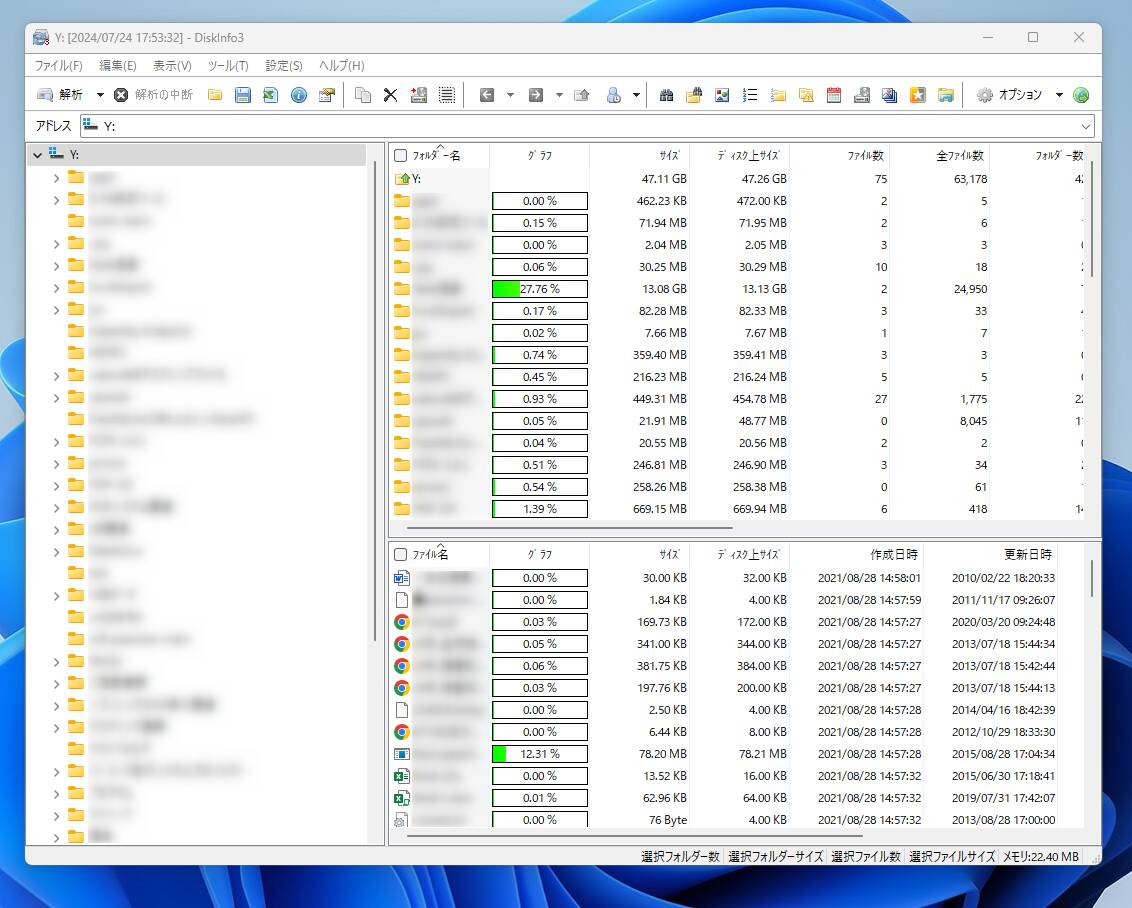
ファイルサーバー上のフォルダも確認することができます。ネットワークドライブとしてマウントすれば
解析画面でネットワークドライブも選択できます。
ファイルサーバーで容量がひっ迫した時などにとても便利で、一つずつフォルダのプロパティで
容量の確認をしなくても済みます。



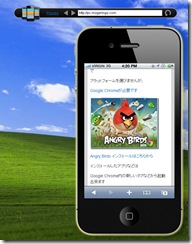



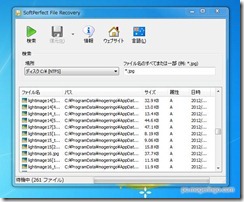
コメント